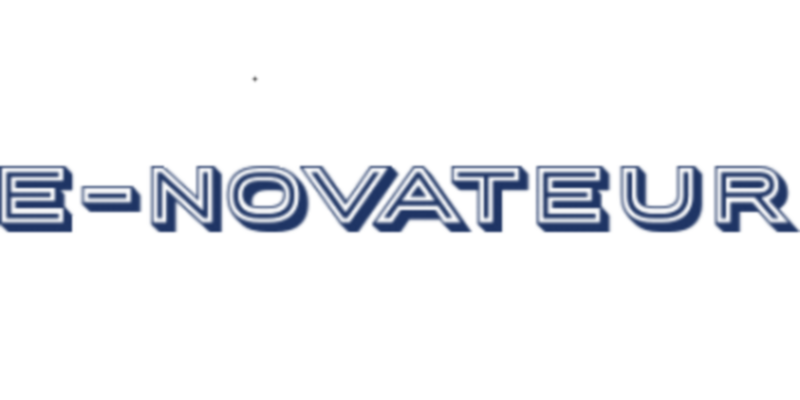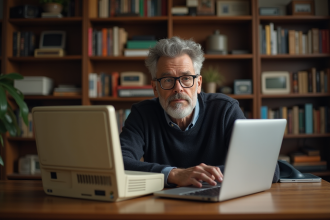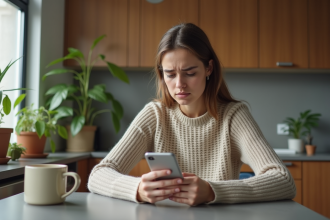Les utilisateurs de services de stockage en ligne apprécient la flexibilité et la sécurité qu’ils offrent. Jongler entre différentes plateformes peut devenir compliqué. Imaginons que vous avez stocké des milliers de photos sur Google Photos et que vous souhaitez les transférer vers OneDrive pour une meilleure organisation.
Ce guide détaillé vous expliquera étape par étape comment effectuer ce transfert sans perdre vos précieux souvenirs. Que ce soit pour une question de préférence personnelle ou pour centraliser vos fichiers, ce tutoriel vous accompagnera tout au long du processus, vous permettant de gérer vos photos de manière plus efficace.
Pourquoi transférer vos photos de Google Photos vers OneDrive ?
Transférer vos photos de Google Photos vers OneDrive présente plusieurs avantages. Google Photos, service de stockage de photos et de vidéos créé par Google, offre une interface conviviale et des fonctionnalités avancées de recherche. OneDrive, fourni par Microsoft et anciennement connu sous le nom de SkyDrive, peut s’avérer plus adapté à certains usages professionnels ou personnels.
Avantages de OneDrive
- Intégration avec Microsoft 365 : OneDrive s’intègre parfaitement avec les outils de la suite Microsoft 365, facilitant la gestion et le partage de vos fichiers.
- Espaces de stockage : Avec OneDrive, vous profitez de plus d’options de stockage, notamment pour les abonnés à Microsoft 365 qui bénéficient de 1 To de stockage.
Sécurité et confidentialité
La sécurité des données est un autre facteur déterminant. Google Photos et OneDrive offrent tous deux des niveaux élevés de sécurité, mais certains préfèrent les options de chiffrement et les protocoles de sécurité de Microsoft. OneDrive propose des fonctionnalités comme le stockage personnel, un espace protégé par une vérification en deux étapes.
Synchronisation et accessibilité
Le transfert de vos photos de Google Photos vers OneDrive vous permet de synchroniser vos fichiers entre différents appareils et d’accéder à vos photos depuis n’importe quel appareil connecté à Internet. Cette synchronisation est particulièrement utile pour ceux qui utilisent déjà les services Microsoft au quotidien.
Transférer Google Photos vers OneDrive via téléchargement et chargement
Pour transférer vos photos de Google Photos vers OneDrive, suivez ces étapes simples mais essentielles. Accédez à votre compte Google Photos et sélectionnez les images ou albums que vous souhaitez transférer. Téléchargez-les sur votre appareil. Ce processus peut être fastidieux si vous avez un grand nombre de photos, mais il est nécessaire pour la suite.
Téléchargement depuis Google Photos
- Ouvrez Google Photos et connectez-vous à votre compte.
- Sélectionnez les photos ou albums à transférer.
- Cliquez sur l’icône de téléchargement pour enregistrer les fichiers sur votre appareil.
Chargement vers OneDrive
Après avoir téléchargé vos photos sur votre appareil, il est temps de les charger sur OneDrive. Connectez-vous à votre compte OneDrive et créez un dossier dédié pour organiser vos photos. Chargez ensuite les fichiers téléchargés dans ce nouveau dossier.
- Connectez-vous à OneDrive.
- Créez un nouveau dossier pour vos photos.
- Chargez les fichiers téléchargés depuis votre appareil vers ce dossier.
Cette méthode de transfert via téléchargement et chargement est directe mais peut être chronophage. Pour ceux qui recherchent une solution plus automatisée, des outils comme Google Takeout ou MultCloud peuvent être utilisés pour synchroniser vos photos entre les deux services de stockage. Ces options seront détaillées dans les sections suivantes de cet article.
Utiliser Google Takeout pour transférer vos photos vers OneDrive
Pour une solution plus automatisée, Google propose un service nommé Google Takeout. Ce service d’exportation de données permet de transférer vos photos de Google Photos vers OneDrive en quelques étapes.
Étapes pour utiliser Google Takeout
- Accédez à Google Takeout en vous connectant à votre compte Google.
- Sélectionnez les données à exporter, dans ce cas, choisissez Google Photos.
- Choisissez le format de l’archive et la destination de l’exportation.
- Optez pour une livraison directe vers OneDrive, en vous connectant à votre compte Microsoft pour autoriser l’accès.
- Lancez le processus d’exportation.
Une fois ces étapes complétées, Google Takeout créera une archive de vos photos et les transférera directement vers votre compte OneDrive. Le service est conçu pour gérer une grande quantité de données, ce qui le rend pratique pour les utilisateurs ayant des milliers de photos à transférer.
Avantages de Google Takeout
Google Takeout facilite le transfert de données entre les services de Google et d’autres plateformes de stockage. En choisissant cette méthode, vous bénéficiez d’un processus sécurisé et automatisé, évitant ainsi le téléchargement manuel de chaque fichier.
| Service | Avantage |
|---|---|
| Google Takeout | Exportation automatisée |
| Google Photos | Stockage initial |
| OneDrive | Stockage final |
La simplicité et l’efficacité de Google Takeout en font un outil précieux pour quiconque souhaite transférer rapidement et en toute sécurité ses photos de Google Photos vers OneDrive.
Transférer vos photos de Google Photos vers OneDrive avec MultCloud
MultCloud, un outil de gestion de fichiers cloud, offre une alternative pratique pour transférer vos photos de Google Photos vers OneDrive. Ce service basé sur le Web prend en charge plus de 30 clouds, permettant la synchronisation entre divers services de stockage.
Étapes pour utiliser MultCloud
- Inscrivez-vous sur le site de MultCloud et connectez-vous à votre compte.
- Ajoutez vos comptes Google Photos et OneDrive à l’interface de MultCloud.
- Sélectionnez Google Photos comme source et OneDrive comme destination.
- Lancez le transfert en cliquant sur le bouton dédié.
Ce processus permet de synchroniser vos photos sans avoir à télécharger manuellement chaque fichier. MultCloud gère le transfert de manière fluide, en utilisant une connexion sécurisée pour garantir la confidentialité de vos données.
Avantages de MultCloud
MultCloud présente plusieurs atouts pour les utilisateurs cherchant à transférer leurs photos :
- Supporte une large gamme de services cloud.
- Interface intuitive et facile à utiliser.
- Transfert rapide et sécurisé.
L’outil est idéal pour ceux qui souhaitent automatiser le processus de transfert, en minimisant les manipulations manuelles. En optant pour MultCloud, vous vous assurez d’une migration efficace de vos fichiers entre Google Photos et OneDrive.
La robustesse de MultCloud en fait un choix judicieux pour les utilisateurs avancés cherchant à optimiser la gestion de leurs fichiers cloud.